不審ファイルまたはURLオブジェクトを特定した後、Trend Vision Oneコンソールのコンテキストメニューを使用して、Sandbox Analysisアプリでオブジェクトを分析のために送信できます。
このタスクは、次のサービスでサポートされています。
-
Trend Vision One
-
Windowsエージェント
-
macOSエージェント
-
-
Trend Micro Apex One SaaS
-
Windowsエージェント
-
Linuxエージェント
-
-
Trend Cloud One - Endpoint & Workload Security
-
Windowsエージェント
-
Linuxエージェント
-
macOSエージェント
-
-
Deep Discovery Inspector
-
Virtual Network Sensor
手順
- 不審ファイルまたはURLオブジェクトを特定した後、コンテキストまたは対応メニューにアクセスし、[Sandbox Analysisに送信]をクリックします。[Sandbox for Analysisタスクに送信] 画面が表示されます。
- 対応またはイベントのために[説明]を指定してください。
- (任意) 送信されたオブジェクトをサンドボックスで実行する際に使用される引数を指定します。最大1,024文字入力できます。
- [作成] をクリックします。Trend Vision One によってタスクが作成され、現在のタスクステータスが [Response Management]に表示されます。
- タスクのステータスを監視します。
- に移動します。
- (オプション) [検索] フィールドを使用するか、 [処理] ドロップダウンリストから [Sandbox Analysisに送信] を選択して、タスクを検索します。
- タスクのステータスを表示します。
-
[承認待ち] (
 ) (該当する場合): 自動対応タスクは[Workbench]アプリで作成され、承認待ちです
) (該当する場合): 自動対応タスクは[Workbench]アプリで作成され、承認待ちです -
[拒否済み] (
 ) (該当する場合): [Workbench]アプリで作成された自動対応タスクは拒否されました
) (該当する場合): [Workbench]アプリで作成された自動対応タスクは拒否されました -
[In progress] (
 ): Trend Vision Oneがコマンドを送信し、対応を待っています。
): Trend Vision Oneがコマンドを送信し、対応を待っています。 -
[処理待ち] (
 ): エージェントがオフラインのため、管理サーバはコマンドをキューに入れました。
): エージェントがオフラインのため、管理サーバはコマンドをキューに入れました。 -
[成功] (
 ): コマンドは正常に実行されました。
): コマンドは正常に実行されました。 -
[失敗] (
 ): コマンドを管理サーバに送信しようとした際にエラーまたはタイムアウトが発生したか、セキュリティエージェントが12時間以上オフラインであるか、コマンドの実行がタイムアウトしました。
): コマンドを管理サーバに送信しようとした際にエラーまたはタイムアウトが発生したか、セキュリティエージェントが12時間以上オフラインであるか、コマンドの実行がタイムアウトしました。
-
- [Sandbox Analysisを確認] (
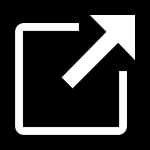 ) をクリックして、Sandbox Analysisアプリで分析結果を表示します。Sandbox Analysisアプリの詳細については、Sandbox Analysisを参照してください。
) をクリックして、Sandbox Analysisアプリで分析結果を表示します。Sandbox Analysisアプリの詳細については、Sandbox Analysisを参照してください。

